Správanie ventilátora a hluk ventilátora v zariadení Surface
Applies To
SurfaceVaše zariadenie Surface upravuje rýchlosť ventilátora na základe vyťaženia – hoci zariadenie vykonáva veľa úloh alebo sa intenzívne využíva na jednu úlohu, zariadenie sa môže otepľovať. Keď sa to stane, ventilátor sa môže zapnúť častejšie alebo sa točiť rýchlejšie, aby sa zariadenie udržalo v pohode a procesor fungoval čo najlepšie. Keď sa točí rýchlo, ventilátor môže tiež znieť hlasnejšie.
Toto je normálne správanie, ale existuje niekoľko vecí, ktoré môžete zvážiť alebo upraviť.
Okolitá teplota
Ak sa používa v prostredí, ktoré je teplejšie ako 25° C / 77 ° F, ventilátor môže byť potrebné zapnúť častejšie alebo sa otáčať rýchlejšie, aby sa zariadenie udržalo v chlade – na základe jeho vyťaženia.
Nabíjanie zariadenia
Kým zariadenie nie je úplne nabité, môže byť potrebné ďalšie chladenie. To môže spôsobiť, že ventilátor príde na častejšie.
Nastavenie rýchlosti procesora (frekvencia)
Ak chcete upraviť výkon ventilátorov a procesora, môžete vybrať ikonu batérie na paneli úloh a upraviť režim napájania. Nastavenie režimu napájania na odporúčané pomáha obmedziť rýchlosť ventilátora a poskytuje tichšiu prevádzku. Nastavenie lepšieho výkonu alebo najlepšieho výkonu umožní rýchlejšie spustenie zariadenia, ale tiež umožní, aby sa zariadenie otepľlo a ventilátor sa zrýchlil.
Prepnutie do iného režimu napájania:
-
Windows 11: > odporúčané vyberte položku Nastaveniespustenia > > systém > napájania & batérie > režim napájania.
-
Windows 10: Vyberte ikonu Batéria na pravej strane panela úloh. Vyberte možnosť Odporúčané.
Obdobie prerušenia
Po prvom nastavení zariadenia sa na pozadí dokončí niekoľko vecí. Počas prvých 24 hodín zariadenie automaticky vyhľadáva a inštaluje aktualizácie operačného systému a aplikácií. Synchronizuje sa tiež obsah e-mailu a kalendára, ako aj súbory vo OneDrive. Počas tohto obdobia aktivity na pozadí sa fanúšikovia môžu otáčať rýchlejšie, kým sa činnosť nedokončí.
Aplikácie s ťažkým využitím procesora
Ak chcete zistiť, ktoré aplikácie majú veľké využitie procesora, pozrite si tému Správca úloh:
-
Do vyhľadávacieho poľa zadajte výraz Správca úloh a otvorte ho v zozname výsledkov.
-
Výberom položky Ďalšie podrobnosti v prípade potreby rozbaľte okno.
-
Výberom procesora zoradíte úlohy spustené podľa využívania procesora.
Procesy s vysokým využitím prispievajú k potrebe zapnutia ventilátora. Ak máte na pamäti, čo je potrebné spúšťať a zatvárať nepotrebné aplikácie, pomôžete znížiť využitie procesora a znížiť potrebu asistovaného chladenia ventilátorom.
Získajte bezplatné aktualizácie
Pomocou aplikácie Surface môžete rýchlo skontrolovať stav ovládačov a firmvéru zariadenia Surface.
-
V aplikácii Surface rozbaľte ponuku Pomocník a podpora a skontrolujte stav aktualizácie.
-
Ak sú k dispozícii aktualizácie, výberom tlačidla Vyhľadať aktualizácie otvorte službu Windows Update a nainštalujte dostupné aktualizácie.
Poznámka: Ak nemáte nainštalovanú aplikáciu Surface, môžete si ju stiahnuť z Microsoft Storu. Po stiahnutí vyberte položku Štart, vyhľadajte výraz Surface a potom v zozname výsledkov vyberte aplikáciu.
Abnormálne zvuky
Zvuky ako brúsenie, kňučanie alebo tikanie sú abnormálne. Zatiaľ čo prevádzka ventilátora je normálne a očakávané správanie, v žiadnom okamihu by to nemalo znieť, ako by tam je niečo rozbité.
Je tu ešte jeden posledný krok, ktorý môžete urobiť. Ak sa pomocou týchto krokov problém nevyrieši, môžu vám pomôcť možnosti služieb a podpory.
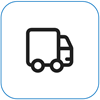
Odoslať spoločnosti Microsoft Ak chcete pripraviť zariadenie na doručenie spoločnosti Microsoft, môžete vytlačiť sprievodku, skontrolovať záruku spoločnosti Microsoft a vytvoriť servisné objednávky.
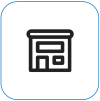
Vyhľadať osobnú podporu V súčasnosti Čína, Japonsko a Spojené kráľovstvo majú k dispozícii osobnú podporu, môže to byť profesionálna kontrola hardvéru, riešenie problémov a obnovenie systému.
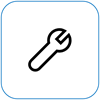
Samoobslužná oprava Ak ste technicky skúsení a máte správne nástroje, spoločnosť Microsoft má k dispozícii širokú škálu vymeniteľných súčastí a servisných príručiek, ktoré vám umožnia vykonávať opravy.
Poznámka: Ak je zariadenie Surface podnikovým zariadením (vlastnené organizáciou), pozrite si tému Možnosti servisu zariadenia Surface pre podniky a vzdelávacie inštitúcie. Dostupnosť môže byť obmedzená pre niektoré krajiny alebo produkty.
Ďalšie informácie nájdete v článku Ako získať servis alebo opravu pre Surface.











